
在 iPhone 和 iPad 中的「捷徑」簡介
什麼是捷徑?
捷徑提供一個快速的方式,讓你只需點一下或詢問 Siri,就能用 App 完成工作。
「捷徑」可自動化各種操作,例如取得「日曆」中前往下一個行程的路線、將文字從一個 App 移至另一個 App,以及產生支出報告等等。
Siri 可根據你使用 Apple 裝置的方式(例如 App 使用狀況、瀏覽器、電郵或傳訊記錄),建議簡單又實用的捷徑,讓你快速地點一下即可執行。 在你製作捷徑後,啟用 Siri,然後說出捷徑名稱來執行捷徑。
「捷徑」App
除了執行 Siri 建議的簡單捷徑,你可以使用「捷徑」App 將現成捷徑或自訂捷徑加至你的裝置上。 「捷徑」App 讓你組合多個 App 上的多個步驟,製作功能強大的自動化操作。
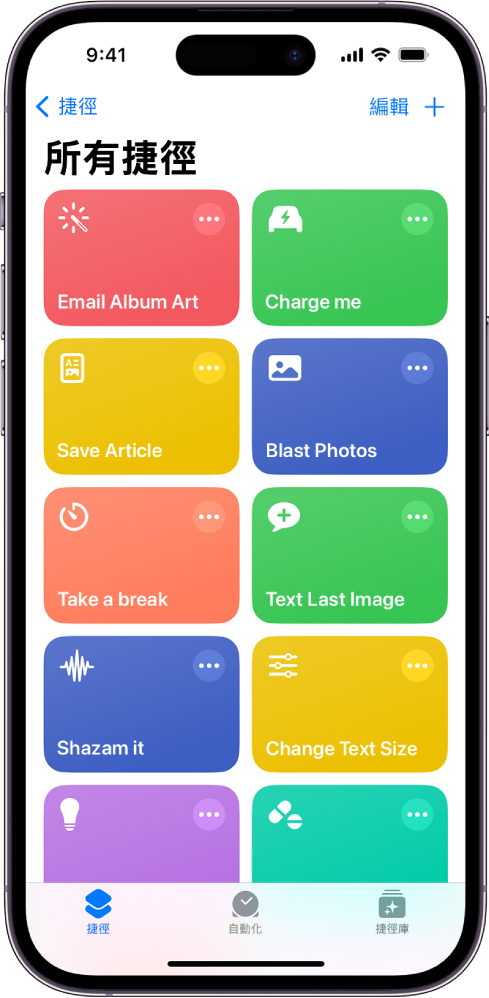
在你從「捷徑庫」加入捷徑或自行製作捷徑後,你可以從以下位置執行捷徑:
什麼是動作?
動作是捷徑的構成要素。 每個捷徑包括一連串的動作,而每個動作都是執行特定功能的一個步驟。 例如,分享動畫 GIF 的捷徑可能包括三個連續的動作: 「取得最新的相片」可截取你在裝置上拍攝的最新相片;「製作 GIF」會使用這些相片製作動畫 GIF;而「傳送訊息」會自動將 GIF 傳送給你的收件人。
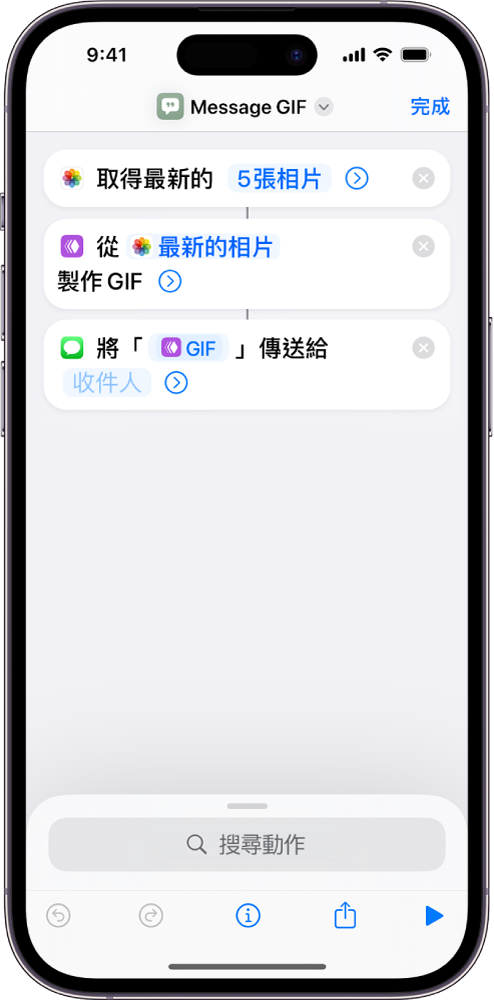
動作代表着 Apple 裝置上 App 的最佳功能,並將其分解為小部份。 數以百計的動作可供選擇,你可以連接各式各樣的獨立步驟來建立捷徑。
捷徑存放在哪裏?
在「捷徑」App 中,捷徑在「捷徑」畫面(iOS)和「捷徑」側邊欄(iPadOS)按捷徑選集排列:
所有捷徑: 包含你的所有捷徑和在 App 中可用的捷徑。
我的捷徑: 包含你的所有捷徑。
共享工作表: 包括可在其他 App 內的共享工作表中取用的捷徑。
Apple Watch: 包括可在 Apple Watch 上取用的捷徑。
App 捷徑: 包含所有在 App 中可用的捷徑。
在你點一下選集名稱時,該選集中的所有捷徑會以格狀陣列顯示。 每個捷徑都會以一個帶有標題的圓角長方形、一個圖像及一種顏色代表。 點一下捷徑來執行,或點一下 ![]() 來查看其中包括的動作。
來查看其中包括的動作。
